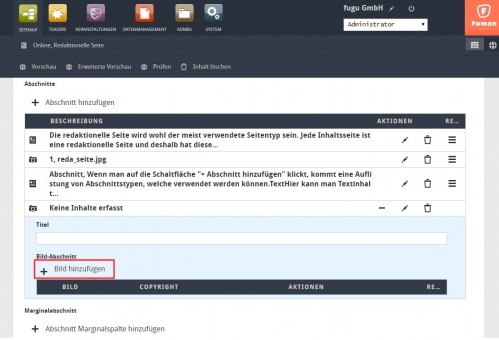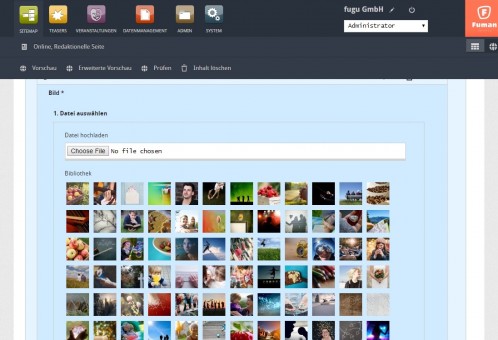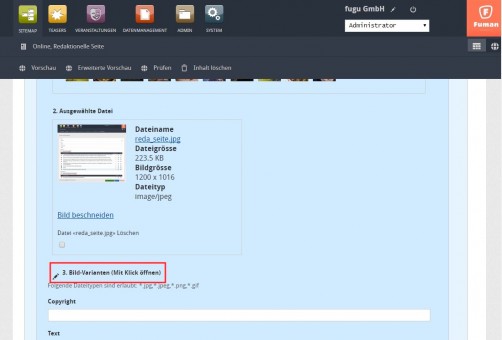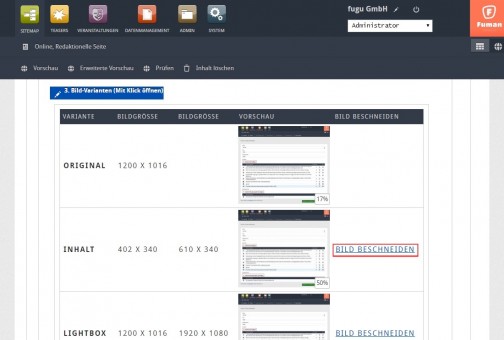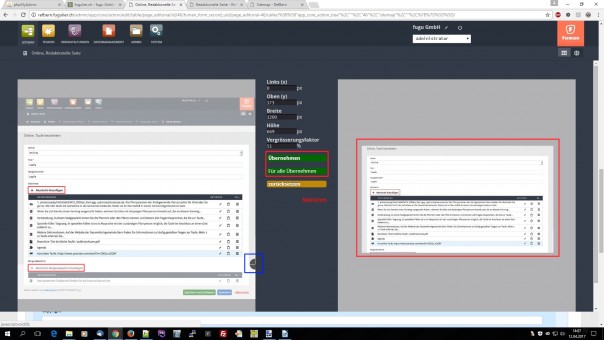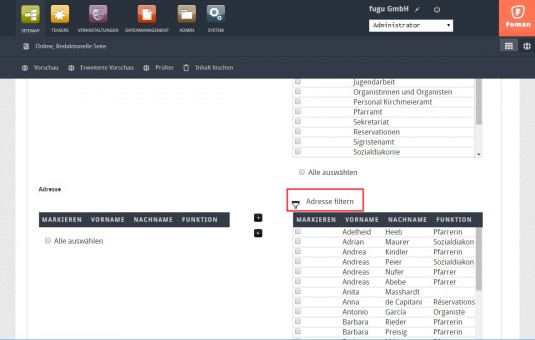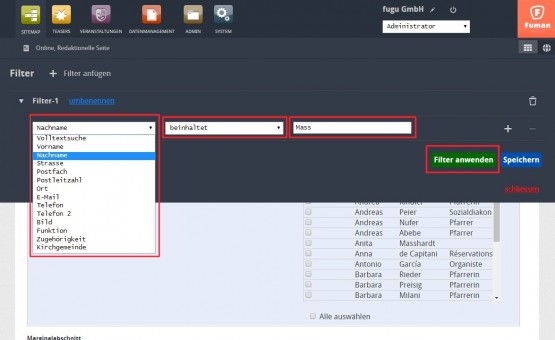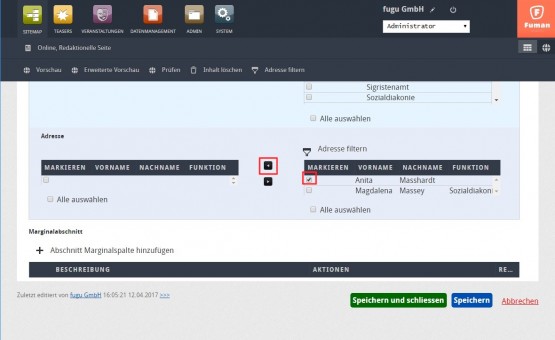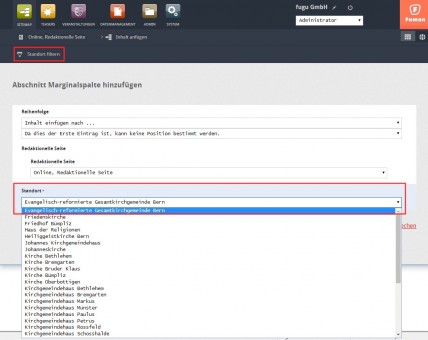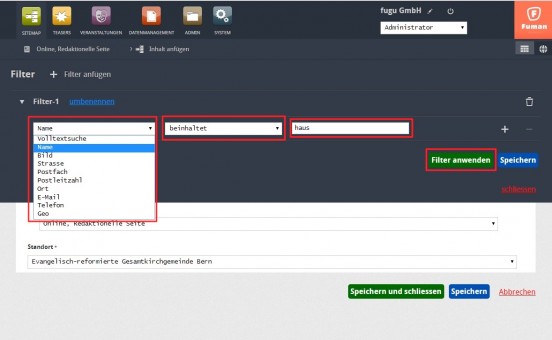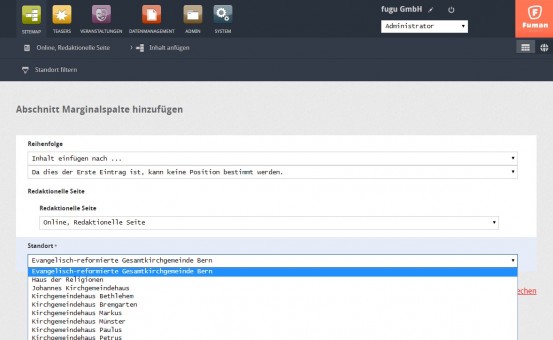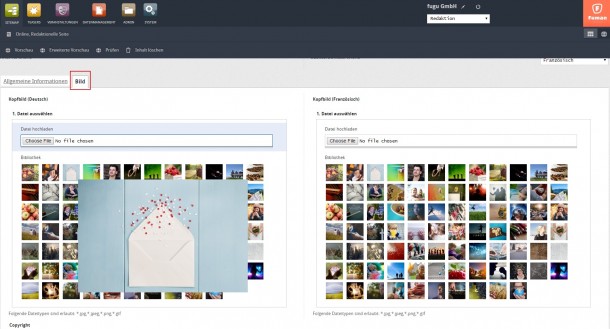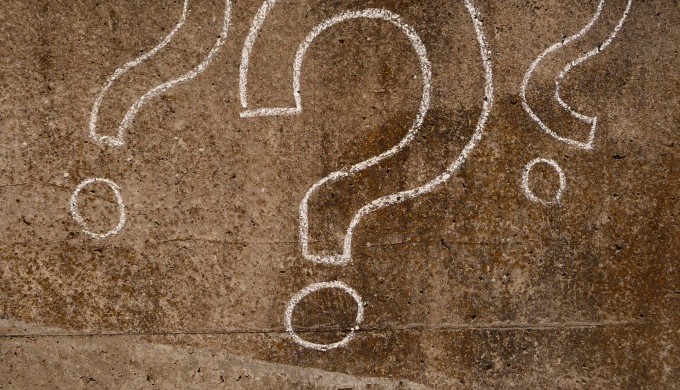
Redaktionelle Seite
Die redaktionelle Seite wird wohl der meist verwendete Seitentyp sein. Jede Inhaltsseite ist eine redaktionelle Seite und deshalb hat diese auch sehr viele Möglichkeiten. Das "Herzstück" hierbei sind die Abschnitte. Nachfolgend, gehen wir genauer auf die Abschnitte und die Marginalabschnitte ein.
Informationen zum hinzufügen eines Kopfbildes bei einer redaktionellen Seite finden man zuunterst auf der Seite im Abschnitt Kopfbild.
Abschnitt
Wenn man auf die Schaltfläche "+ Abschnitt hinzufügen" klickt, kommt eine Auflistung von Abschnittstypen, welche verwendet werden können.
Text
Hier kann man Textinhalt erfassen und diesen strukturieren.
Bild
Hier kann man ein oder mehrere Bilder hinzufügen. Ein Bild kann man aus der Bild Bibliothek wählen oder man kann ein eigenes Bild hochladen. Das Bild kann ein Copyright und/oder einen Bildtext beinhalten. Die Bilder werden automatisch in einer Lightbox dargestellt und können bei bedarf beschnitten werden. Wie Bilder beschnitten werden, wird in der folgenden Galerie gezeigt.
Datei
Wenn man den Typ Datei wählt, kann man, wie bei den Bildern, Dateien hinzufügen. Optional kann hier noch ein Name angegeben werden, der anstatt der Dateibezeichnung ausgegeben wird.
Datei auswählen
Hier kann man eine oder mehrere Dateikategorien wählen. Eine Dateikategorie enthält Dateien, welche vorgängig hochgeladen wurden. Die Kategorien und deren Dateien werden im Reiter "Datenmanagement" verwaltet. Neben der Auswahl der Kategorien, kann man auch noch wählen, ob nach Datum oder Name sortiert werden soll und ob auf- oder absteigen.
Modul
Im Modul, kann man fertig gestylte und funktionierende Abschnitte einfügen. Je nach Modul, müssen diese noch konfiguriert werden.
- Agenda
Das Agenda Modul gib X Einträge aus der Agenda aus. Die Einträge kann man nach der Rubrik und der Zielgruppe filtern und deren Anzahl bestimmen. - Kirchgemeindeformular
Das Kirchgemeindeformular ist ein Formular, wo der Benutzer seine Strasse eingeben kann und mitgeteilt bekommt, zu welcher Kirchgemeinde er gehört. - Kirchgemeinden
Dieses Modul listet alle Kirchgemeinden auf. - Kontaktpersonen
Die Kontaktpersonen, kann man wie die Agenda, konfigurieren. Man kann Personen nach derer Zugehörigkeit hinzufügen und zusätzliche einzelne Kontaktpersonen hinzufügen. Die entsprechenden Tabellen kann man filtern.
In der nachfolgenden Galerie wird gezeigt, wie man den erwähnten Filter verwendet.
Video
Wenn man ein Video einbinden möchte, muss man diese zuerst auf youtube oder vimeo hochladen. Danach kann man den Link von diesen Plattformen im Feld "Video" einfügen. Direkt Videos hochladen funktioniert auf dieser Platform momentan nicht.
Marginalabschnitt
Der Marginalabschnitt wird auf der Seite in der rechten Spalte dargestellt und dient dazu, Zusatzinformationen darzustellen.
Der Abschnittstyp Text und Bild funktionieren genau gleich wie die in den normalen Abschnitten (siehe oben). Nachfolgend werden die neuen Abschnittstypen erklärt.
- Link
Wenn man einen Link hinzufügt, kann man den Link und den Linktext eingeben. Der Linktext ist der Text, welcher verlinkt wird. Es wird automatisch entschieden, ob der Link in einem neuen oder im selben Fenster geöffnet wird. - Standort
Hier kann man einen Standort auswählen, welcher dann ausgegeben wird. Die Standorte kann man filtern. In der nachfolgenden Galerie wird gezeigt wie.
- Kontaktperson
Hier kann man eine Kontaktperson auswählen, welche danach ausgegeben wird. Die Kontaktperson kann man gleich filtern wie der Standort (siehe Galerie oben).
Kopfbild
Falls man auf der redaktionellen Seiten ein Kopfbild haben möchte, muss man das Register wechseln (auf "Bild").
Nachdem man das Register gewechselt hat, kann man ein Bild heraufladen oder aus der Bildbibliothek ein Bild wählen. Zusätzlich kann man noch das Copyright-Feld ausfüllen.